आईओएस 11.4 वाई-फाई मुद्दों को कैसे ठीक करें
iOS 11 में बंडल किए गए नए अभी तक शांत सुविधाओं का भार हैइसके साथ निश्चित रूप से कुछ सुधार लाए हैं। हालांकि, सच कहा जाए, तो आईओएस सॉफ्टवेयर के किसी भी अन्य महत्वपूर्ण अपडेट के समान, इस संस्करण में भी कुछ समस्याएं हैं। और iOS 11- iOS 11.4 को अपडेट करने के बाद लोगों द्वारा सामना किया जाने वाला सबसे आम मुद्दा तथाकथित वाई-फाई समस्या है। IOS 11.4 वाई-फाई मुद्दे अक्सर नोटिस होते हैं जैसे कि b iOS 11.4 Wi-Fi काम नहीं कर रहा है / कनेक्ट नहीं हो रहा है, iOS 11.4 Wi-Fi कोई इंटरनेट कनेक्शन नहीं है, iOS 11.4 Wi-Fi पासवर्ड गलत है, Wi-Fi सेटिंग iOS 11.4 को धूसर कर देता है वाई-फाई की धीमी गति, और इसी तरह। अगर आपको भी ऐसे किसी iOS 11.4 वाई-फाई की समस्या का सामना करना पड़ा है, तो नीचे आपकी समस्या के लिए सर्वश्रेष्ठ समाधानों की एक सूची दी गई है।
विधि 1: राउटर को पुनरारंभ करें
बस अपने राउटर को फिर से शुरू करने से चमत्कार हो सकता है। आपको केवल अपने राउटर को पुनरारंभ करना और इसे फिर से कनेक्ट करना है। बहुत से लोग अधिकांश मुद्दों के लिए बहुत मदद का समाधान पाते हैं। राउटरिंग को फिर से शुरू करने से वास्तव में कई समस्याएं हल हो गई हैं।
विधि 2: फोर्स रिस्टार्ट iPhone
अन्य तकनीकी मुद्दों के समान, बस हैआपके डिवाइस के फोर्स रिस्टार्ट करने के लिए कोई नुकसान नहीं, यह एक आईफोन या आईपैड हो सकता है, फोर्स रिस्टार्टिंग निश्चित रूप से बहुत मदद करता है। पुनरारंभ को मजबूर करने के लिए, बस होम बटन / वॉल्यूम डाउन बटन (अपने डिवाइस मॉडल के अनुसार) के साथ स्लीप / वेक बटन को 10 सेकंड से कम समय तक एक साथ रखें, जब तक कि ऐप्पल लोगो आपके डिवाइस की स्क्रीन पर दिखाई न दे।

विधि 3: iPhone पर वाई-फाई भूल जाओ
कभी-कभी, समस्या वाई-फाई नेटवर्क के साथ होती हैअपने आप। यदि मामले में आप वाई-फाई नेटवर्क से जुड़ने में असमर्थ हैं और सही पासवर्ड दर्ज करने के बाद भी आपको संदेश मिल रहा है कि आपने गलत पासवर्ड डाला है, तो वाई-फाई नेटवर्क को भूलने का प्रयास करें। इसके बाद, बस पूछे गए विवरण दर्ज करके नेटवर्क को फिर से कनेक्ट करें।
किसी भी वाई-फाई नेटवर्क को भूलने के लिए, नीचे दिए गए चरणों का पालन करें:
चरण 1: अपने वाई-फाई नेटवर्क पर क्लिक करें जिसे आप सेटिंग्स >> वाई-फाई के तहत मौजूद सूची से ठीक करना चाहते हैं। अब ऑप्शन फॉरगेट दिस नेटवर्क पर क्लिक करें।
चरण 2: एक संदेश दिया जाएगा जो आपको पुष्टि करने के लिए कहेगा कि क्या आप वाई-फाई नेटवर्क को भूलना चाहते हैं। बटन भूल जाओ पर क्लिक करके नेटवर्क को भूल जाने की पुष्टि करें।
चरण 3: अब सेटिंग्स >> वाई-फाई पर वापस जाएं और फिर से कनेक्ट करने के लिए वाई-फाई नेटवर्क चुनें। पासवर्ड जैसे विवरण दर्ज करें और नेटवर्क से जुड़ें पर क्लिक करें। उम्मीद है कि यह आपकी समस्या को हल करने में मदद करे।

विधि 4: राउटर फर्मवेयर अपडेट करें
अगर आपका अभी भी iOS 11 से अटका हुआ है।4 वाई-फाई कनेक्टिंग समस्या नहीं है, तो आपको अपने राउटर फर्मवेयर को अपडेट करने का प्रयास करना होगा। नवीनतम संस्करण में राउटर के फर्मवेयर को अपडेट करने से निश्चित रूप से आपको वाई-फाई कनेक्टिविटी से संबंधित समस्या से छुटकारा पाने में मदद मिलेगी।
विधि 5: नेटवर्क सेटिंग्स रीसेट करें
नेटवर्किंग से संबंधित मुद्दों में से अधिकांश हैंनेटवर्क सेटिंग्स को रीसेट करके तय किया गया। रीसेट करने की प्रक्रिया डीएचसीपी सेटिंग्स के साथ-साथ नेटवर्किंग से संबंधित अन्य जानकारी के साथ सभी कैश को साफ करने में मदद करती है। नेटवर्क सेटिंग्स रीसेट करने के लिए नीचे दिए गए चरणों का पालन करें:
चरण 1: सेटिंग्स खोलें और सेटिंग्स >> जनरल >> रीसेट पर जाएं।

चरण 2: नेटवर्क सेटिंग्स रीसेट करें विकल्प पर क्लिक करें। आपने अपनी डिवाइस की नेटवर्क सेटिंग्स को सफलतापूर्वक रीसेट कर दिया है।
विधि 6: वाई-फाई नेटवर्क सेवा को अक्षम करें
अधिकांश उपयोगकर्ताओं का सामना करना पड़ा है कि उनकेसमस्या केवल वाई-फाई नेटवर्क को अक्षम करने से हल होती है। वाई-फाई नेटवर्क को अक्षम करने के लिए, सेटिंग्स पर जाएं >> गोपनीयता >> स्थान सेवाएँ >> सिस्टम सेवाएँ। ध्यान दें, यह पूरी तरह से केवल आपके स्थान के बारे में है जो विशेष रूप से वाई-फाई नेटवर्क के लिए उपयोग किया जा रहा है; इसलिए, यह पूरी तरह से वाई-फाई को अक्षम नहीं करता है।

विधि 7: VPN को डिस्कनेक्ट करें
अगर आपका iOS 114 वाई-फाई समस्या अभी तक अनसुलझी है, अगर वीपीएन ऐप या सेटिंग्स ऐप के माध्यम से सक्षम होने पर वीपीएन को अक्षम करने का प्रयास करें। सेटिंग्स ऐप के माध्यम से वीपीएन को अक्षम करने के लिए, वीपीएन सेटिंग्स पर जाएं और बस स्थिति को अक्षम नहीं करने के लिए अक्षम करें। toggling से कनेक्टेड है। यदि आप इसे अक्षम करने में असमर्थ हैं, तो वीपीएन ऐप खोलें ताकि वीपीएन को अस्थायी रूप से अक्षम कर सकें और पता लगा सकें कि क्या समस्या हल हो गई है।
विधि 8: iOS 11.4 Wi-Fi समस्याएँ पूरी तरह से ठीक करें
यदि आपकी समस्या अभी भी हल नहीं हुई हैउपरोक्त तरीकों, तो निश्चित रूप से आईओएस के साथ कुछ समस्या है। IOS समस्या को हल करने के लिए, एक और केवल सबसे अच्छा समाधान https://www.tenorshare.com/products/reiboot.html है। किसी भी प्रकार के iOS मुद्दों से छुटकारा पाने के लिए सॉफ्टवेयर सबसे अच्छा है। यह सॉफ़्टवेयर आपकी किसी भी समस्या का एक-क्लिक समाधान प्रदान कर सकता है। समस्या को हल करने के लिए नीचे दिए गए चरणों का पालन करें।
चरण 1: मुख्य इंटरफ़ेस पर मौजूद "फिक्स ऑल आईओएस स्टिक" विकल्प पर क्लिक करें जो एक बार टेनर्सशेयर रीबूट सॉफ़्टवेयर को इंस्टॉल करने के बाद दिखाई देता है और फिर इसे चलाएं। सुनिश्चित करें कि आप अपने डिवाइस को अपने पीसी से कनेक्ट करते हैं।

चरण 2: अब विकल्प "अब ठीक करें" चुनें। अब आपका डिवाइस रिकवरी मोड में होगा।
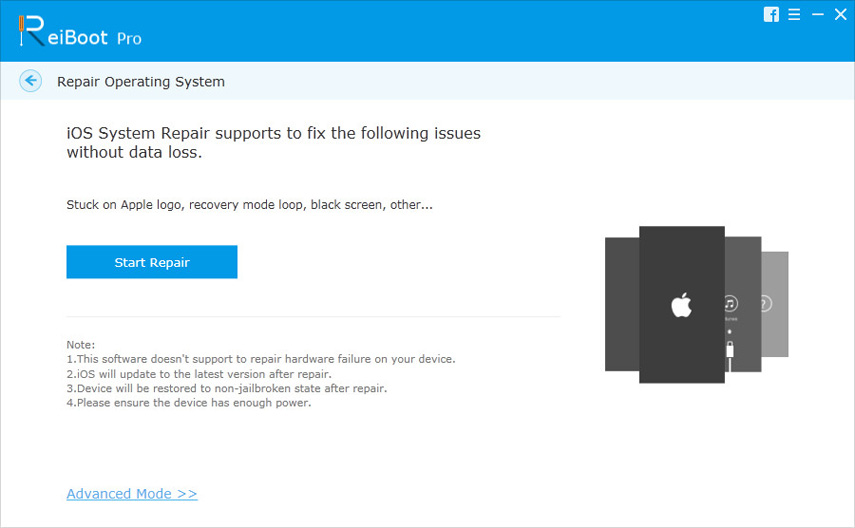
चरण 3: नवीनतम फर्मवेयर पैकेज को आगे की प्रक्रिया के लिए डाउनलोड करना आवश्यक है। पैकेज डाउनलोड करने के लिए "डाउनलोड" पर क्लिक करें। पैकेज स्थापना प्रक्रिया तुरंत शुरू हो जाएगी।
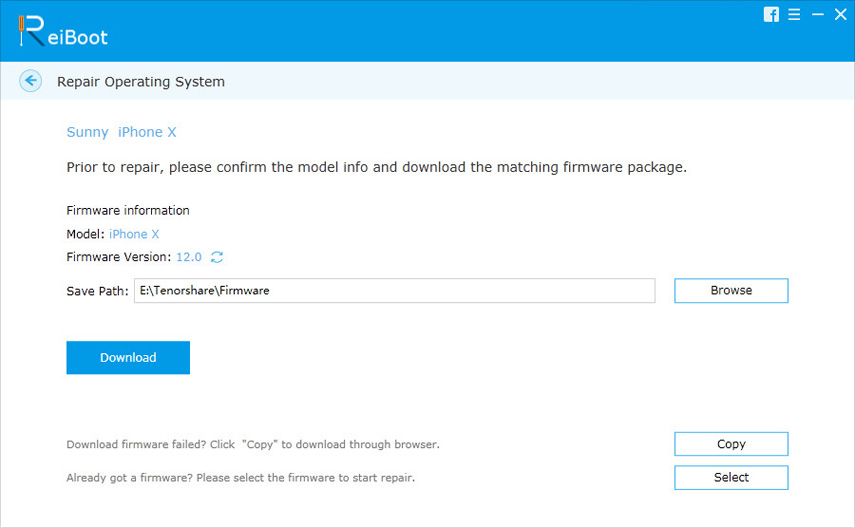
चरण 4: डाउनलोड होने के बाद, iPhone की पुनर्प्राप्ति प्रक्रिया शुरू करने के लिए "स्टार्ट रिपेयर" विकल्प चुनें। एक बार वसूली प्रक्रिया के साथ, आपका डिवाइस त्रुटि मुक्त हो जाएगा और अब आप बिना किसी परेशानी के वाई-फाई का उपयोग कर सकते हैं।
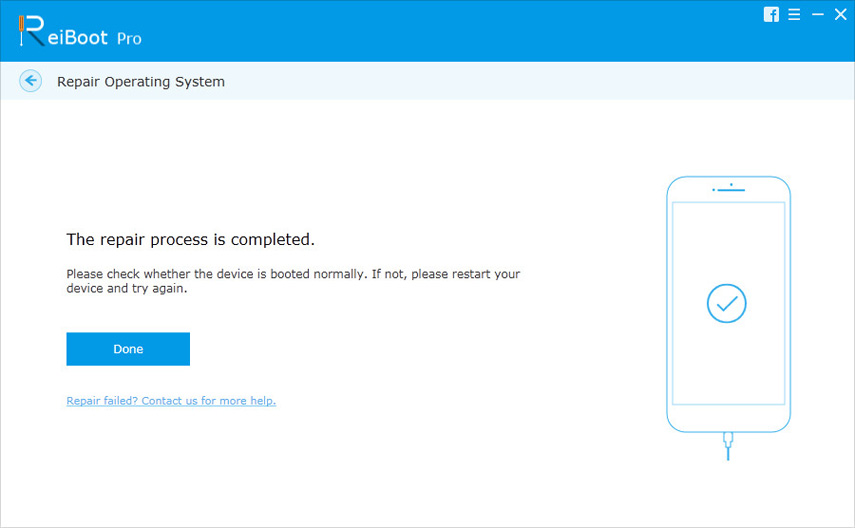
सारांश
संक्षेप में, हमने सर्वोत्तम और चर्चा कीiOS 11.4 वाई-फाई मुद्दों को हल करने के सबसे सरल तरीके। यदि आप आसानी से वाई-फाई का उपयोग करने में सक्षम नहीं हैं, तो अपनी समस्या को हल करने के लिए टेनशेयर रीबूट का उपयोग करें। अपने विचार साझा करें और हमें बताएं कि नीचे टिप्पणी में अपनी वाई-फाई समस्या को हल करने के लिए कौन सी विधि आपके लिए उपयोगी थी। अगर आपके पास कोई और उपाय है तो हमें भी बताएं।






![[हल] कैसे iOS 11/12 पर ब्लूटूथ मुद्दों को ठीक करने के लिए](/images/ios-11/solved-how-to-fix-bluetooth-issues-on-ios-1112.jpg)


